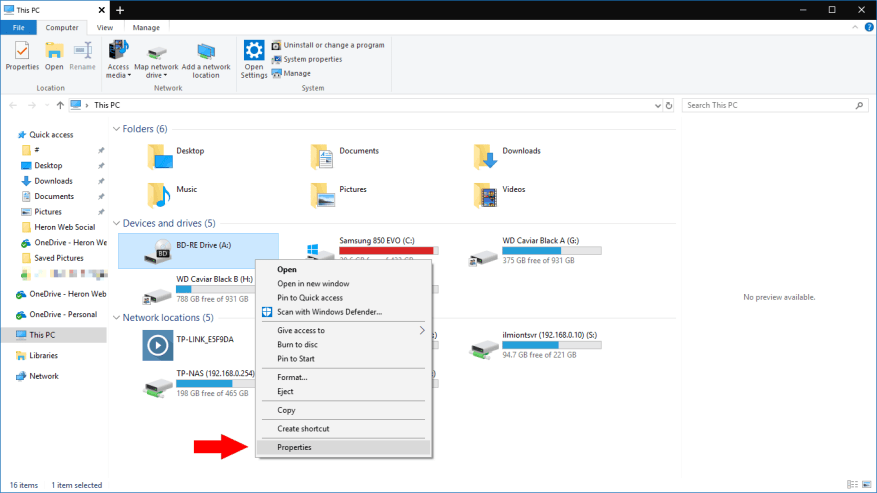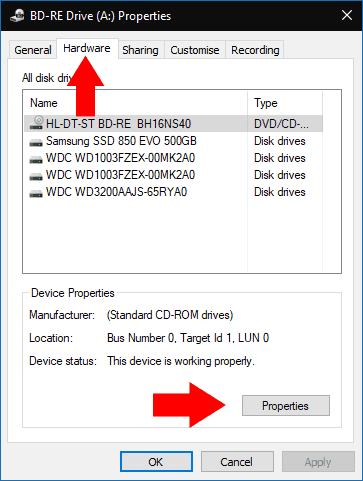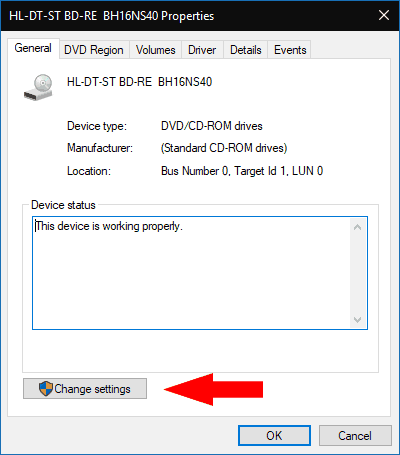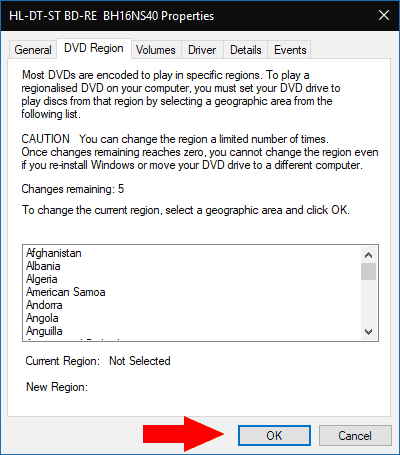DVD sú zvyčajne viazané na konkrétne regióny. Disk Región 1 (USA) sa neprehrá v jednotke DVD nakonfigurovanej pre Región 2 (Európa). Systém Windows vám umožňuje zmeniť región vašej čítačky diskov DVD, aby ste ju mohli použiť na prehrávanie disku z iného miesta.
Upozornenie predtým, ako začneme: regióny môžete zmeniť len obmedzený počet krát (zvyčajne 5 krát). Potom bude vaša jednotka DVD uzamknutá v aktuálnej oblasti. Nebudete mať možnosť znova zmeniť región – aj keď preinštalujete systém Windows alebo použijete disk s iným počítačom. Za zmienku tiež stojí, že niektorý softvér na prehrávanie DVD môže úplne ignorovať uzamknutie regiónu. Napokon, nie každé DVD bude uzamknuté podľa regiónu, hoci tituly od veľkých vydavateľov sú takmer vždy.
Zmena regiónu vášho DVD prehrávača je možnosť ukrytá v systéme Windows. Začnite otvorením Prieskumníka pomocou klávesovej skratky Win+E. Pomocou ľavého navigačného panela prejdite na obrazovku „Tento počítač“.
V časti Zariadenia a jednotky nájdite svoju jednotku DVD. Kliknite naň pravým tlačidlom myši a v kontextovej ponuke vyberte položku „Vlastnosti“.
V kontextovom okne Vlastnosti prepnite na kartu „Hardvér“. Uistite sa, že je vaša jednotka DVD vybratá v zozname „Všetky diskové jednotky“ a stlačte tlačidlo „Vlastnosti“ v spodnej časti kontextového okna.
Na ďalšej obrazovke najskôr stlačte tlačidlo „Zmeniť nastavenia“ a potom sa prepnite na kartu „Oblasť DVD“. Tu si môžete pozrieť aktuálny región a počet zmien regiónu, ktoré vám ešte zostali. Ak chcete zmeniť región, vyberte svoju krajinu zo zoznamu a potom stlačte tlačidlo „OK“.
Za predpokladu, že stále máte nejaké zmeny oblasti, systém Windows použije novú oblasť na váš disk. Teraz ho môžete použiť na prehrávanie diskov DVD uzamknutých vo vybranom regióne. Disky z vášho predchádzajúceho regiónu sa už nebudú prehrávať so softvérom uzamknutým v regióne.